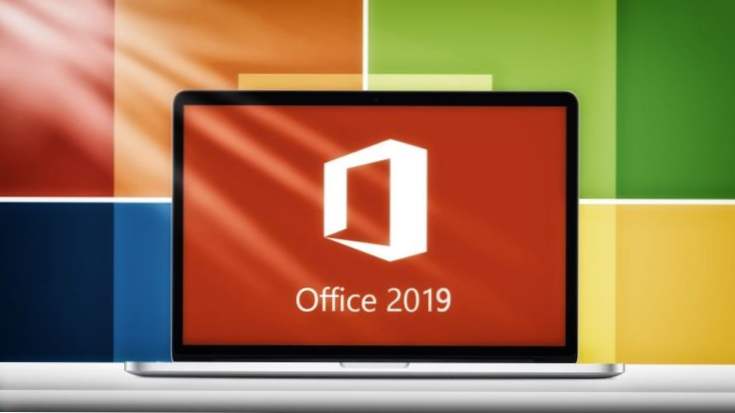
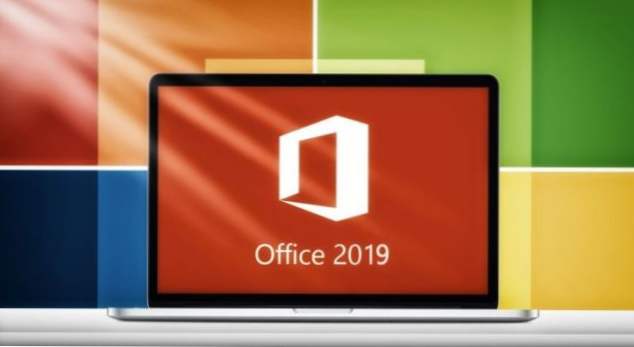
I 3 årtionden ger Microsoft oss verktyg som ger upphov till vår produktivitet. I slutet av 80-talet tillhandahöll Microsoft användare med Word, Excel och PowerPoint som en fristående installation. Flera år senare släppte de Office Suite som innehöll alla 3 applikationer i ett installationspaket.
Under årens lopp som Microsoft utvecklat nya produktivitetsapplikationer lade de ständigt till Office Suite, så vad började som ett paket med 3 applikationer i den senaste versionen, Office 2016, de har över 20 applikationer i den.
Någon gång i fjol meddelade Microsoft att de kommer att börja arbeta med en ny suite, Office 2019 och i april i år släppte de Consumer Preview-utgåvan. Det här är inte en slutgiltig version och vissa saker kan ändras, men det är tillräckligt bra för användarna att kunna prova det och se om de skulle göra uppgraderingen när tiden kommer.
Eftersom den här versionen i allmänhet är avsedd för företagsanvändare, vilket innebär att de flesta inte skulle bry sig om det, kommer användare som vill ladda ner det inte att kunna göra det från Microsofts webbplats. Om du betalar för ett Office 365-abonnemang har du också redan sett de uppdateringar som väntar på andra användare. Detta är om du inte är intresserad av att byta från abonnemangsbaserad tjänst till en engångsbetalande tjänst. Alla uppdaterade funktioner är tillgängliga för Office 365 ProPlus och eftersom Microsoft arbetar med denna uppgradering betyder det att de inte är tillgängliga för Office 2016. Förutom nya funktioner meddelade Microsoft att användarna bör förvänta sig några visuella förändringar också.
Ursprungligen släppte Microsoft ut Windows-versionen av installationsverktyget som krävs för att få konsumentförhandsvisning och nyligen släppte de också en Mac-installatör, så att Mac-användare kan ge den nya Office en provkörning.
Så här hämtar du Office 2019 Consumer Preview
Förfarandet för nedladdning är lite knepigt och kommer att kräva lite tid att göra det. Du måste också ha ett Microsoft-konto.
1.Navigate till Microsoft Developer Center och logga in med ditt Microsoft-kontouppgifter
2.Du kommer att omdirigeras till en instrumentpanel där du måste rulla ner och klicka på "Kom igång" under "Microsoft Collaborate"
3. I nästa avsnitt måste du ange dina personuppgifter så se till att allt är korrekt
4. När du fyller i registreringen kommer du att dirigeras till din instrumentpanel

5.Från vänster navigationspanel klicka på "Förlovningar"
6.I huvuddelen av sidan klickar du på "Office 2019 Commercial Preview"

7.Accept Användarvillkoren och klicka på "Gå med"

8. Återgå till "Förlovningar"
9. Klicka på "Office 2019 Commercial Preview"
10. Klicka på "Visa paket"

11.Avser du operativsystemet du använder väljer du paketet. Win32 för Windows och Mac för Mac OS X

12. När du klickar på paketet klickar du på nedladdningsikonen till höger om paketets namn

13. Gå tillbaka till paketlistan och klicka på dokumentationspaketet
14. Ladda ner dokumentationspaketen också
Som tidigare nämnts är det inte det klassiska installationsprogrammet som du är van vid. Först måste du packa arkivet med dokumentationen och gå igenom dokumenten för steg om hur du hämtar och installerar den nya versionen av Office. Generellt måste du redigera konfigurationsfilen som ingår i installationsverktyget för att ladda ner den version som du är intresserad av att förhandsgranska.
Ofta ställda frågor och svar
F: Vad är systemkraven för Office 2019?
EN: Vid denna tidpunkt har Microsoft inga officiella nyheter om den här frågan, men de borde vara desamma som de för Office 2016. Om du inte känner till systemkraven kan du gå igenom dem på Microsofts supportsida
F: Kan jag köra Office 2019 på äldre versioner av Windows?
EN: Nej. Microsoft bekräftade att den här versionen av Office endast är tillgänglig för Windows 10-användare
F: Jag har redan Office installerat, kommer det här att ta bort min installation?
EN: trots att du, när du konfigurerar konfigurationsfilen, har möjlighet att behålla din äldre version av Office, rekommenderas att ta bort den, eftersom det kan ha vissa kompatibilitetsproblem.

